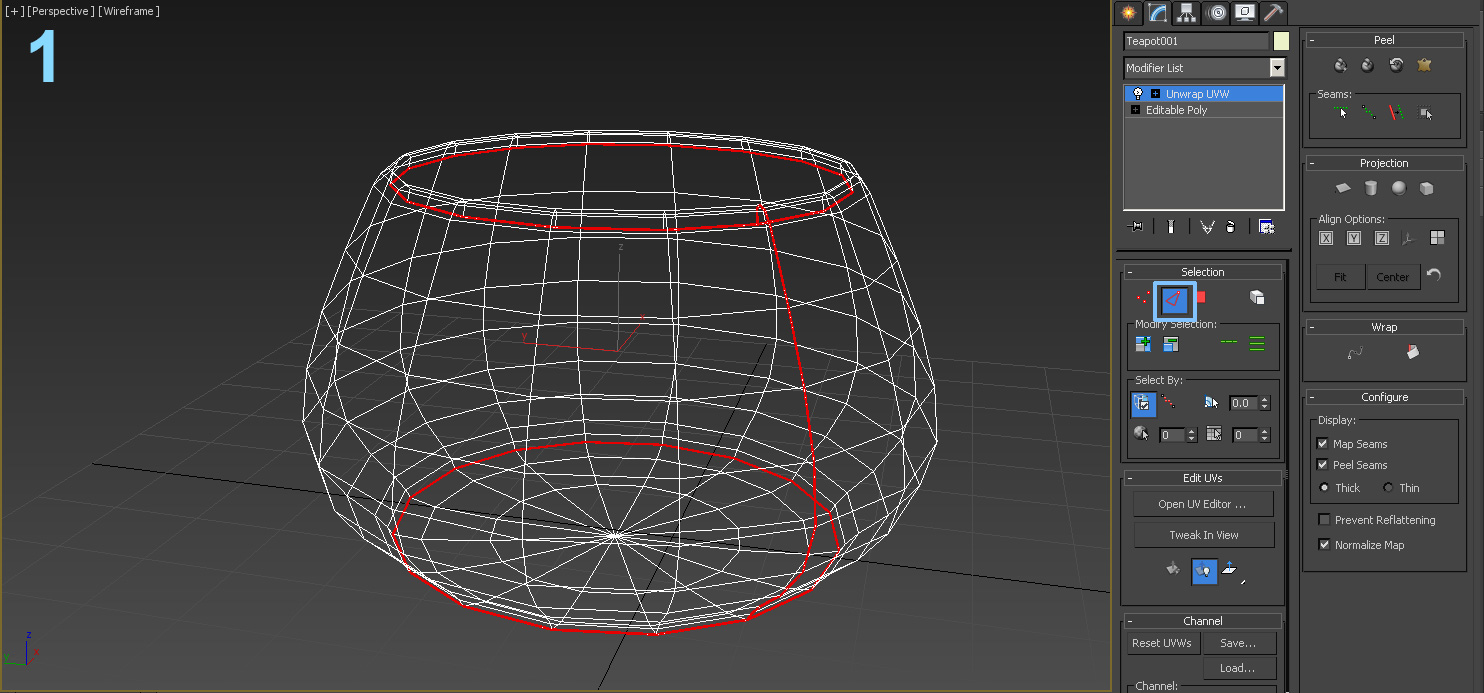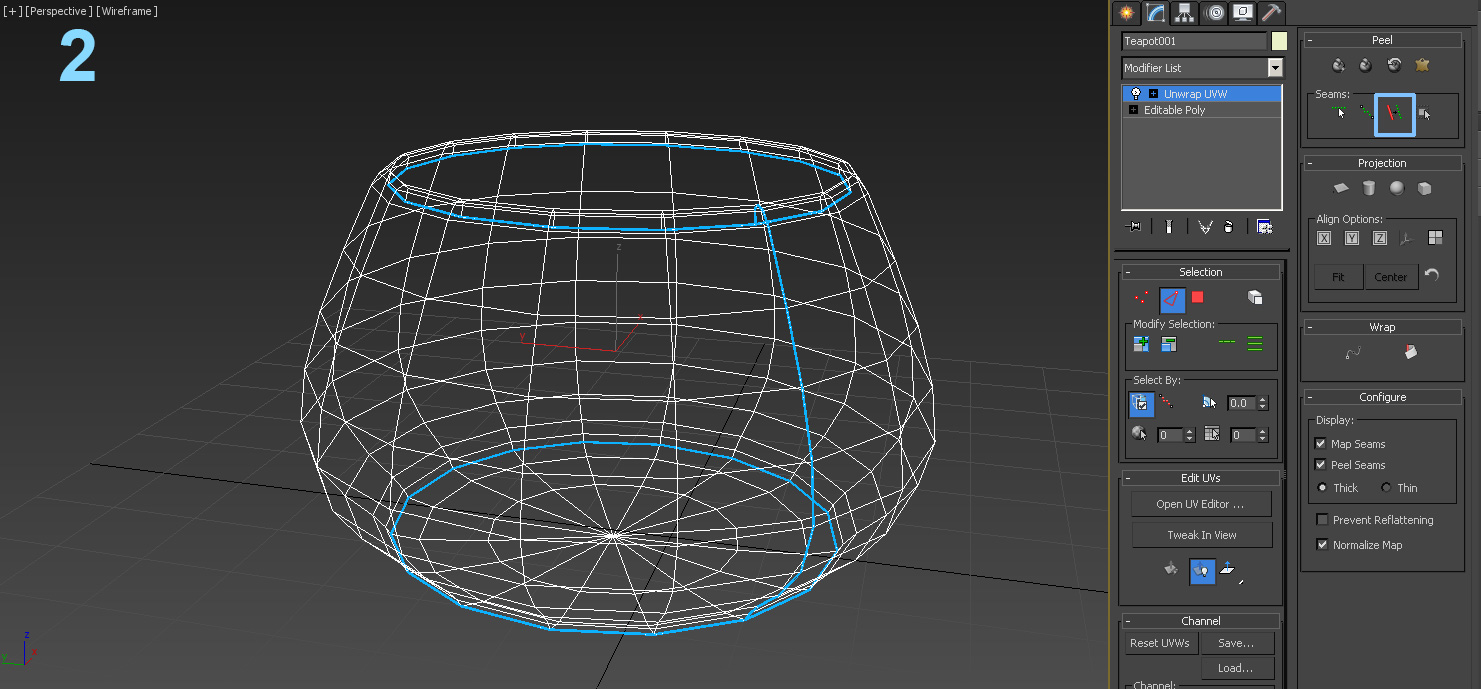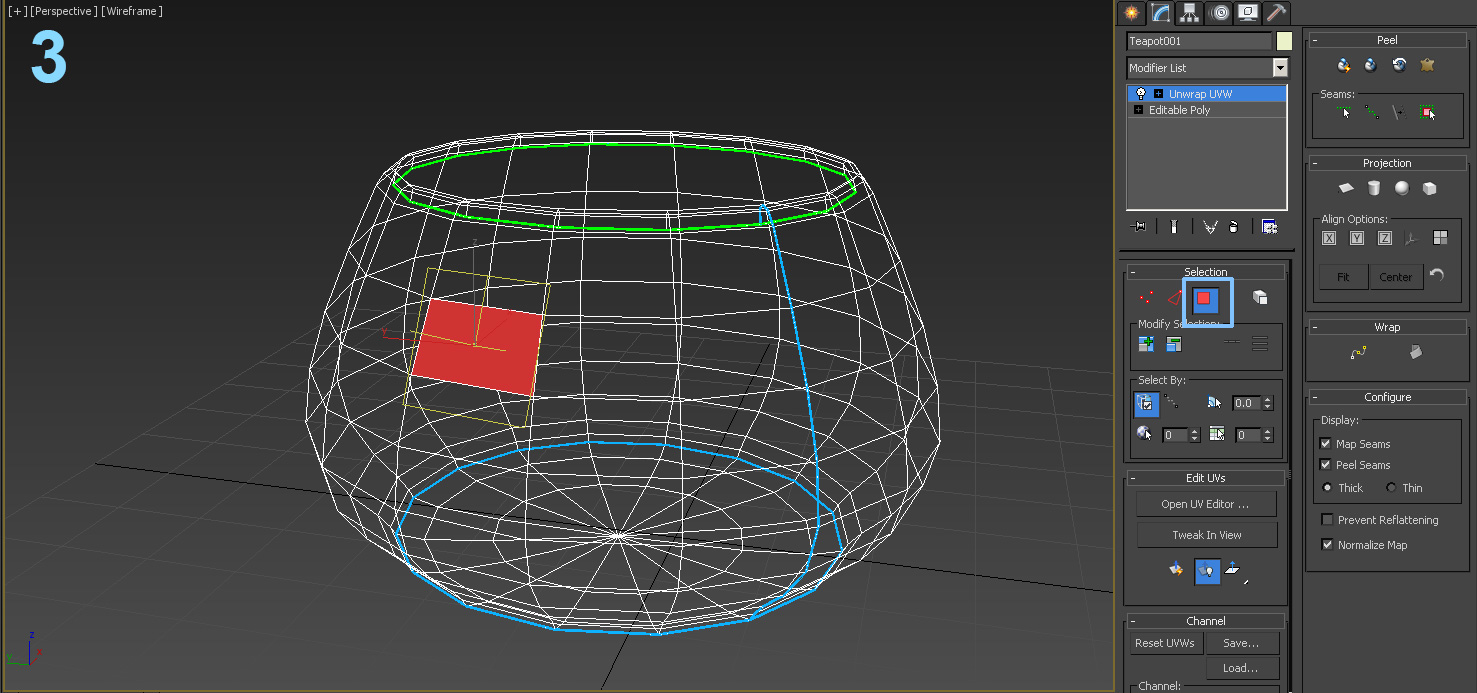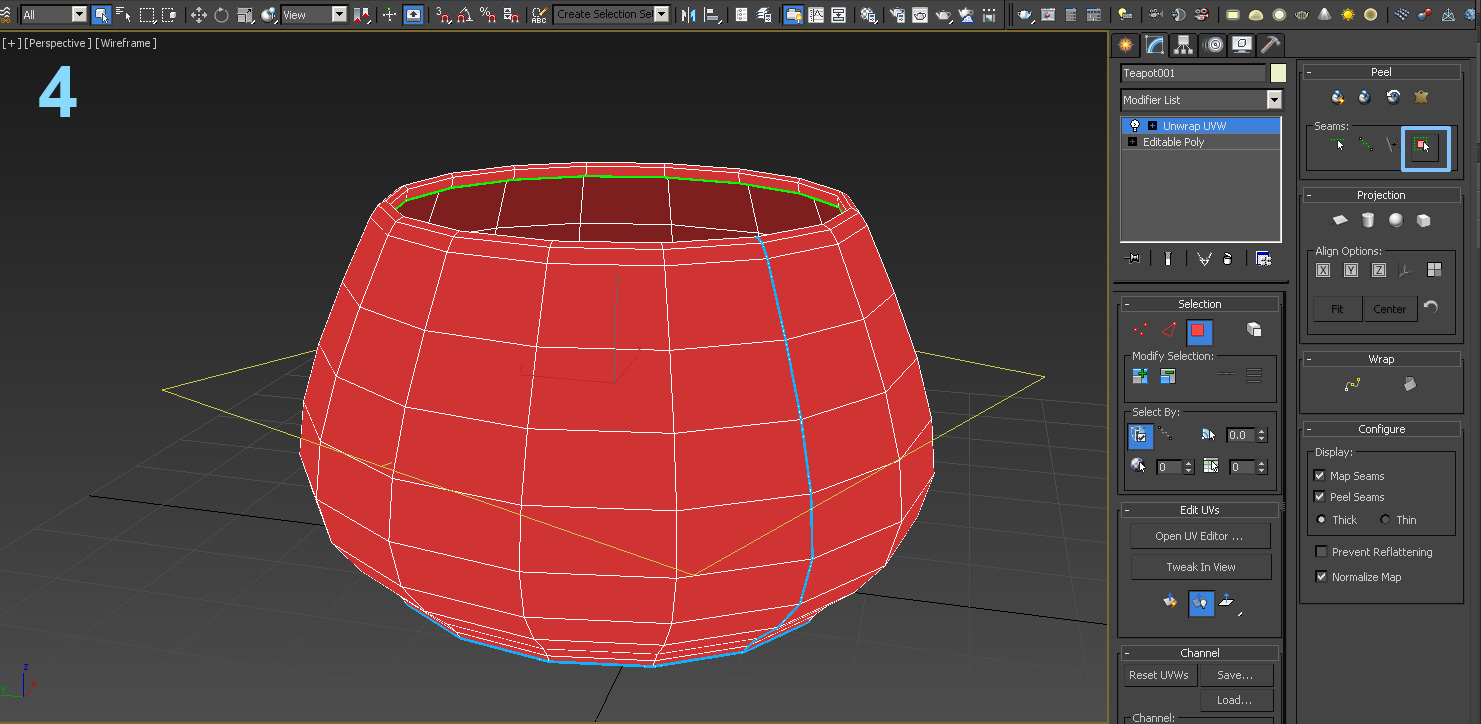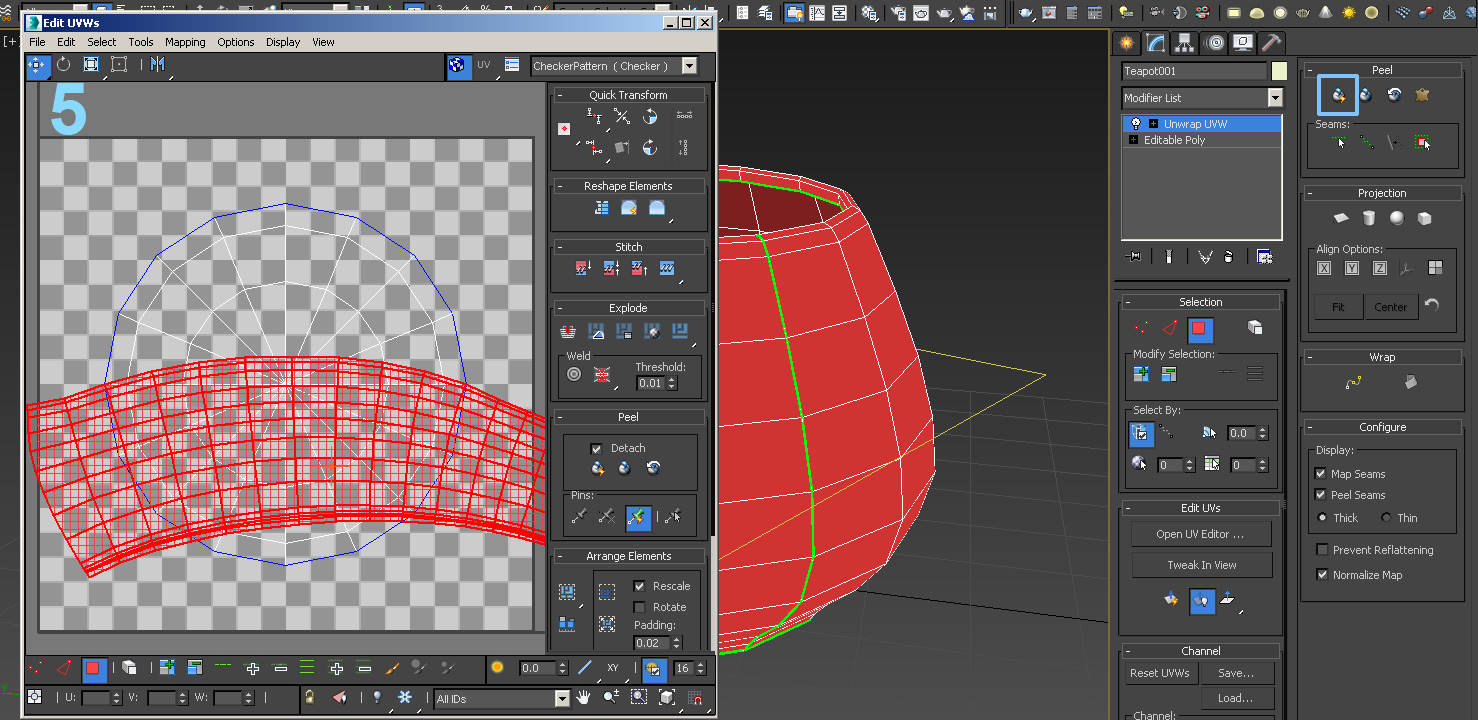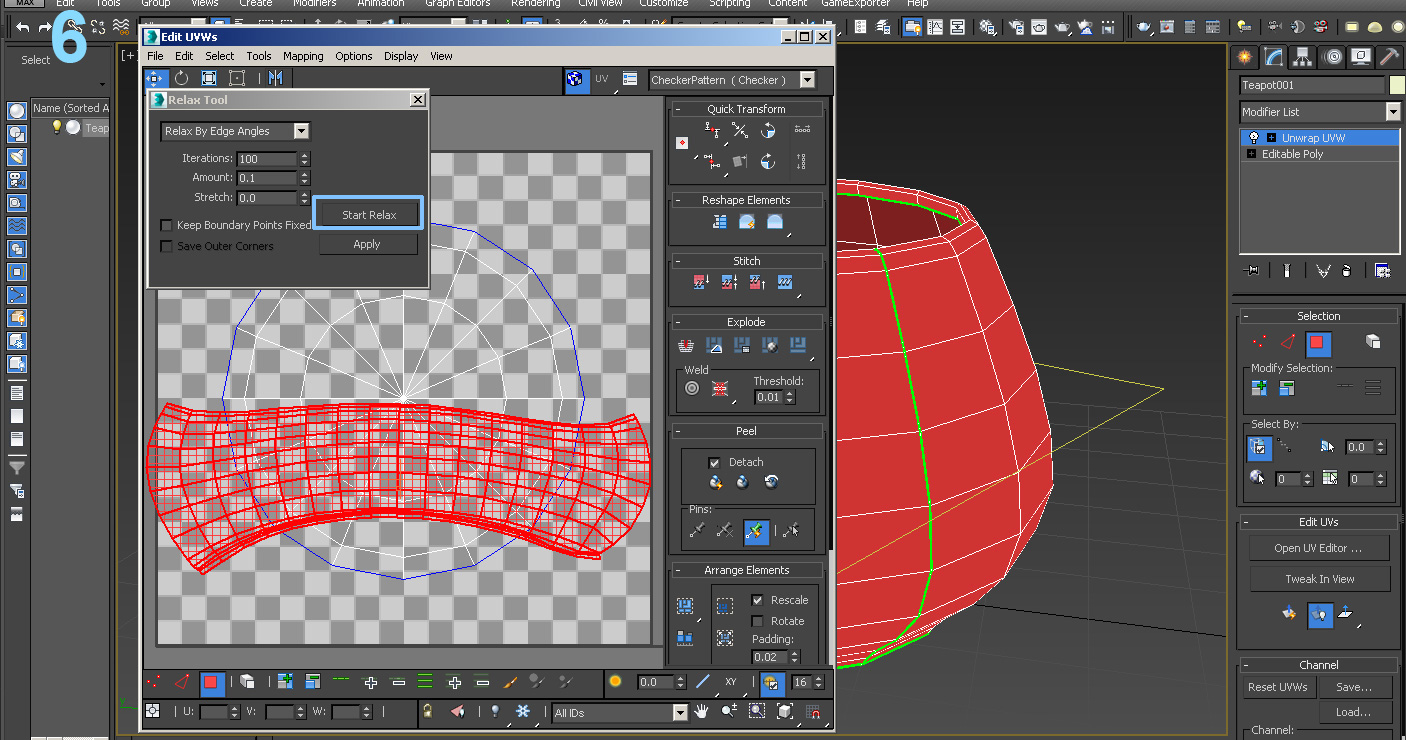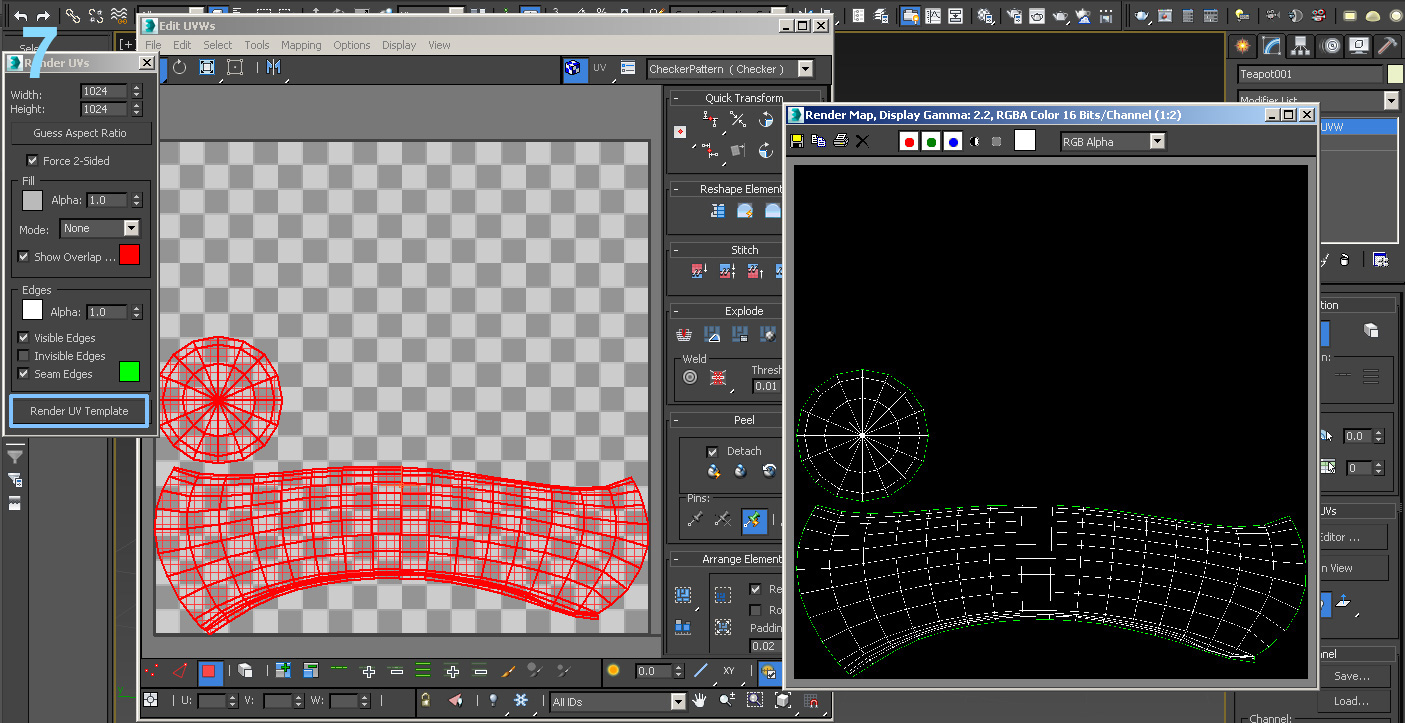Cursos e Bibliotecas Ver Mais
Galeria 3D1 Ver Mais





Portfólios Ver Mais



Mapeamento de carros
Jáo estou ha um tempo modelando esta tyrrel F1 1971, acho que estou satisfeito.
Bom, na vedade fiz umas gambiarras feias por não saber mapear, tive que recortar cada logotipo e numeros, uma trabalheira que deixou meu trabalho meia boca.
Pesquizei mas não achei dicas para mapeamento, será que alguem aqui tem alguma dica para me ajudar?
Abração
O mapeamento é muito importante nestes casos, tanto se for fazer a texturização da forma antiga em 2D no Photoshop como na forma atual em 3D no Substance Painter.
Em ambos o bom resultado vai depender do mapeamento e não é difícil, mas tem várias técnicas e dependendo da forma do objeto é melhor empregar uma ou outra.
Porém, sempre vai usar o Unwrap UVW, então, vou te passar um procedimento básico para você iniciar e depois poderá pesquisar melhor os demais recursos do Unwrap.
O mapeamento é como embrulhar o objeto com papel, mas recortando cada pedaço de papel do tamanho certo de cada parte para ir colando até cobrir ele todo.
O objetivo é separar no menor número de partes possível, então, você precisa fazer cortes em certos pontos de acordo com a forma do objeto para ele se abrir igual uma capa envolvente.
Segue o passo a passo:
1- Defina as linhas de corte selecionando as Edges, como mostra a primeira imagem em anexo, no caso do Teapot eu quero separar o bojo central da base porque o bojo central dá a volta em toda a base e precisa separá-los para abrir corretamente, então, selecionei as Edges contornando a base, selecionei as Edges da boca na parte superior e depois selecionei uma fileira de Edges no bojo para poder abrí-lo igual um tecido.
2- Com as Edges selecionadas, clique no botão Convert Edges Selection To Seams, assim, elas ficam azuis, como mostra a segunda imagem em anexo.
3- Mude para o Sub-Object Polygon e selecione um polígono no bojo do Teapot, como mostra a terceira imagem em anexo.
4- Clique no botão Expand Polygon Selection to Seams, assim, todos os polígonos do bojo são selecionados, como mostra a quarta imagem em anexo.
5- Clique no botão Quick Peel, assim, abre o editor do Unwrap com o objeto desenvelopado e o fundo separado, como mostra a quinta imagem em anexo.
6- Clique no menu Tools > Relax do Unwrap e depois no Start Relax para ajustar o desenvelopamento, como mostra a sexta imagem em anexo.
7- Por fim, se você for texturizar em 2D no Photoshop, pode criar um Render da malha aberta para usar como referência no posicionamento dos logotipos, é só clicar no Tools > Render UVW Template para abrir a janelinha dele e clicar no botão Render da janela.
Mas com este mapeamento você pode exportar o objeto em FBX e pintar em 3D no Substance Painter, que é muito mais fácil e preciso.
Abração e tudo de bom.
André Vieira
Abração
Faça o login para poder comentar
VOCÊ TAMBÉM PODE SE INTERESSAR POR:
Usuários conectados
Total de mensagens publicadas pelos membros da comunidade: 710589.
Total de membros registrados: 138051
Últimos membros registrados: elasticare, Acfabbri, MossTrimGummiesRezension, Diatea, Ashuran026, wmlink2step, LeoGuedes3D, barwardbarber.
Usuário(s) on-line na última hora: 944, sendo 26 membro(s) e 918 visitante(s).
Membro(s) on-line na última hora: TadeuB79, Fabrício, gilson antunes, Alessandro.Marcos, Roberto Movanni, Daniel Monteiro, lionel, gago, Pierrejr78, Osvaldo Arquiteto, Eng Damasceno, emersonforentin, Eduardo Ramos, Geraldo Nunes, AlexTerra, mauricio prisco, tsmodelagem3d, João Von Rondow, ., Celso Borttoloto, mastermax, Sergio1987, Duda, Fernando Cunha, Vlady, Marco Rocha.
Legenda: Administrador, Especial, Moderador, Parceiro .










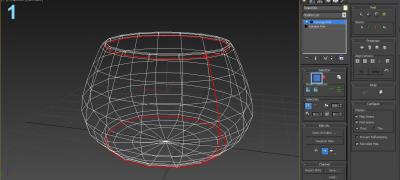
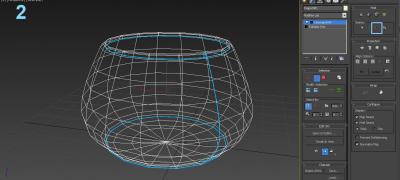
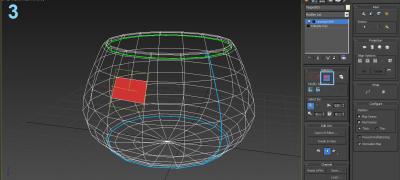
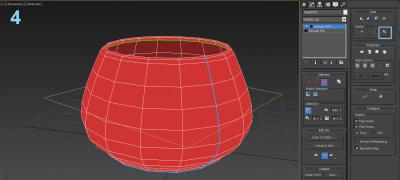



.jpg)